Panduan Sederhana tentang Cara Mengoreksi Warna di Sony Vegas [Termasuk Alternatif]
Saat video ditonton di berbagai TV dan proyektor, koreksi warna memastikan tidak ada detail yang hilang. Namun, editor video biasanya menggunakan koreksi warna untuk lebih dari sekadar sentuhan. Mereka menggunakan koreksi warna untuk menonjolkan pesan dan menetapkan nada video. Untuk mengoreksi warna video, Sony Vegas adalah salah satu editor yang dapat Anda gunakan. Ini dapat membuat video Anda lebih baik. Buka panduan ini untuk mempelajari cara mewarnai yang benar di Sony Vegas. Selain itu, artikel ini akan memberi Anda prosedur lain yang efektif untuk memperbaiki warna video Anda. Jadi, jika Anda ingin menemukan detail yang lebih penting terkait koreksi warna pada video, buka artikel ini sekarang!
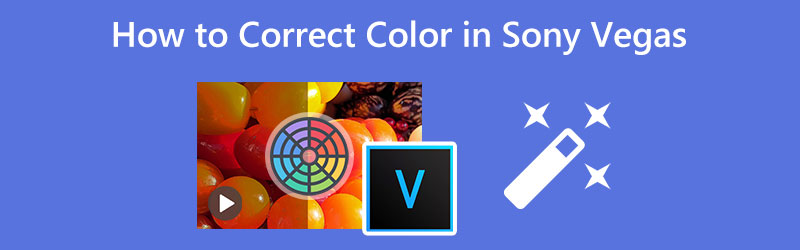
ISI HALAMAN
Bagian 1: Cara Alternatif Terbaik untuk Mengoreksi Warna
Jika Anda lebih suka metode termudah untuk mengoreksi warna video Anda, gunakan Pengonversi Video Vidmore. Aplikasi yang dapat diunduh ini tersedia di Mac dan Windows, sehingga pengguna akan merasa nyaman saat mengedit video. Selain itu, alat ini dapat menawarkan prosedur yang paling mudah saat mengoreksi warna video. Anda dapat mengoreksi warna hanya dengan beberapa klik karena alat ini memiliki antarmuka yang intuitif di mana semua editor video akan memahaminya dengan cepat dan instan. Untuk mengedit warna video Anda, Anda perlu menyesuaikan saturasi, rona, kecerahan, dan kontras video. Dengan cara ini, Anda akan melihat perubahan dari video Anda.
Selain itu, Anda dapat mengekspor video Anda ke berbagai format, seperti MKV, GIF, AVI, MOV, dan lainnya, agar kompatibel dengan program dan perangkat lain. Anda juga dapat mengubah resolusi video Anda hingga resolusi video 4K.
Sekarang, jika Anda ingin mengedit warna video menggunakan Vidmore Video Converter, Anda dapat mengikuti instruksi sederhana di bawah ini.
Langkah 1: Buka browser Anda, cari Pengonversi Video Vidmore di kotak pencarian dan unduh aplikasinya. Untuk mengaksesnya dengan mudah, kami menyediakan Anda tombol unduh di bawah ini. Anda dapat mengunduh dan menginstalnya di sistem operasi Mac dan Windows Anda.
Langkah 2: Luncurkan aplikasi setelah proses instalasi. Kemudian, arahkan ke Toolbox panel dan lanjutkan ke Koreksi Warna alat.
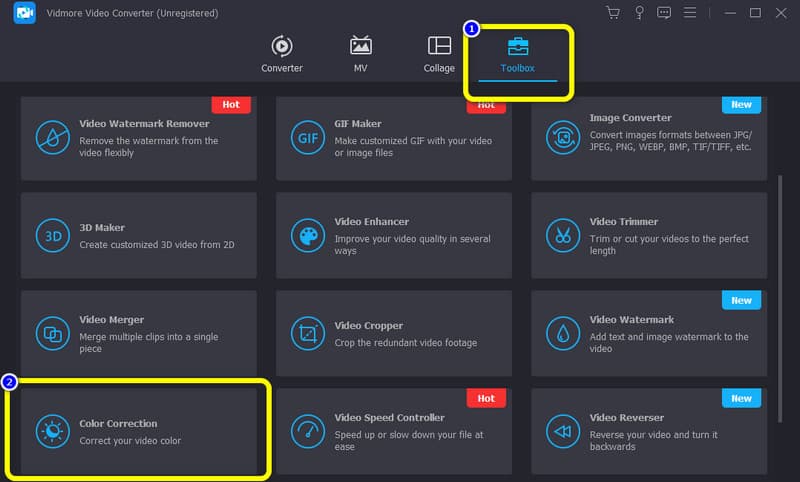
Langkah 3: Setelah itu, tekan tombol Plus tombol tanda. Setelah menekan tanda Plus, Anda akan melihat file folder Anda di layar Anda. Kemudian, lampirkan file video yang ingin Anda koreksi warna dan klik baik.
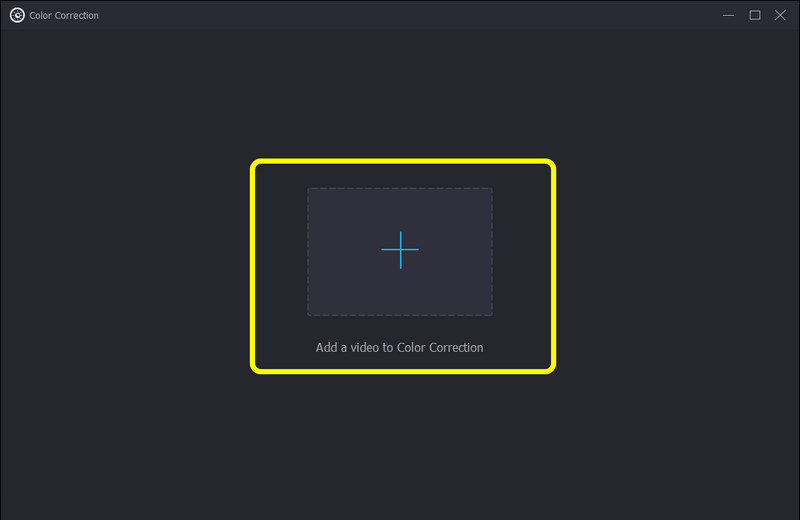
Langkah 4: Sesuaikan kecerahan, kontras, saturasi, dan rona video dengan mengontrol penggeser. Anda dapat menggesernya dari kiri ke kanan dan sebaliknya.
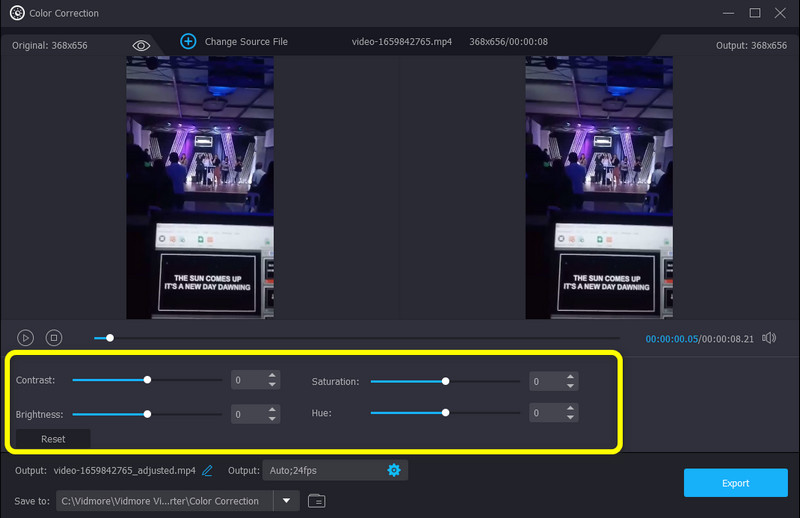
Langkah 5: Klik Pengaturan Output di bagian bawah antarmuka untuk mengubah format video, resolusi, frekuensi gambar, dan parameter lainnya.
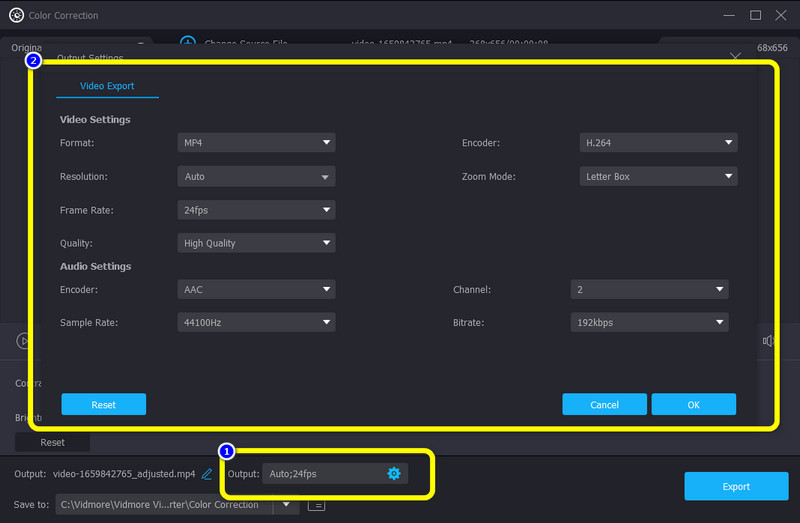
Langkah 6: Jika Anda puas dengan hasilnya, klik Ekspor tombol di kanan bawah antarmuka untuk menyimpan video tetap Anda di perangkat Anda.
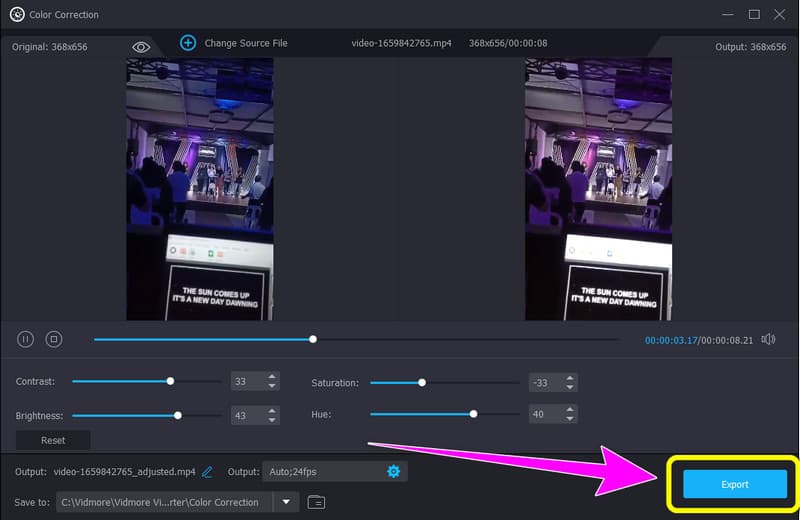
Bagian 2: Metode Sederhana untuk Memperbaiki Warna di Sony Vegas
Sony Vegas adalah aplikasi lain yang dapat diunduh yang dapat Anda gunakan untuk mengoreksi warna video Anda. Dengan alat ini, Anda dapat memaksimalkan video Anda. Anda juga dapat mengunduh aplikasi ini di Windows Anda, dan itu bagus. Dengan panduan Korektor Warna, mengubah warna video Anda sangat mudah.
Selain itu, Sony Vegas adalah kumpulan perangkat lunak pengeditan video non-linear editing system (NLE) yang pertama kali dirilis oleh Sonic Foundry dan saat ini dimiliki dan dioperasikan oleh Sony Creative Software. Ini awalnya dibuat sebagai editor audio, tetapi dimulai dengan versi 2.0, itu berkembang menjadi NLE untuk audio dan video. Itu juga dapat menawarkan berbagai fitur, seperti alat efek dan komposisi yang kompleks, pengurutan video yang tidak bergantung pada resolusi, dukungan efek plug-in DirectX, pengeditan audio dan video multitrack waktu nyata pada trek yang tidak terbatas, dan banyak lagi.
Namun, meskipun memiliki banyak fitur hebat, Sony Vegas adalah perangkat lunak yang rumit. Ini memiliki antarmuka dan metode yang membingungkan, yang tidak cocok untuk pengguna, terutama pemula. Selain itu, Anda harus membeli perangkat lunak untuk menggunakannya karena tidak ada versi gratis untuk Sony Vegas. Dalam hal mengunduh dan menginstalnya, ia memiliki proses yang rumit. Menginstalnya memakan waktu. Versi Mac untuk aplikasi ini belum tersedia, jadi jika Anda adalah pengguna Mac, sayangnya, Anda tidak dapat menggunakan ini.
Dan jika Anda ingin mengetahui cara mewarnai yang benar di Sony Vegas, ikuti prosedur di bawah ini.
Langkah 1:Di Windows Anda, unduh dan instal Sony Vegas pada Anda setelah membelinya. Kemudian, luncurkan perangkat lunak.
Langkah 2: Lanjutkan ke Mengajukan Menu dan pilih Buka. Pilih video yang ingin Anda edit saat folder muncul di layar Anda.
Langkah 3: Setelah itu, pilih Video FX opsi dan klik Korektor Warna di bagian kiri antarmuka.
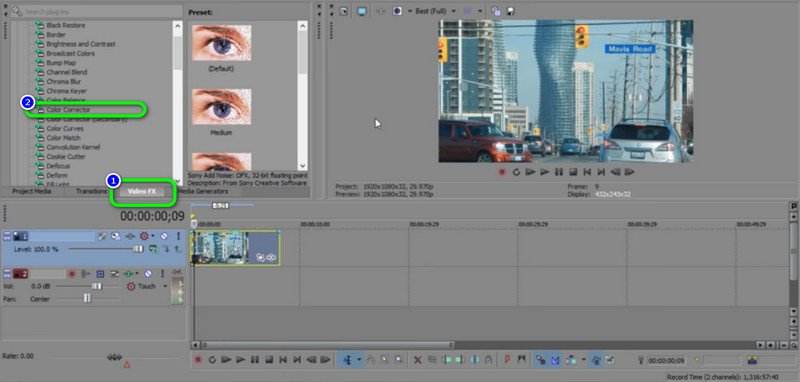
Langkah 4: Saat Anda memilih Korektor Warna, Anda dapat mengubah warna video dengan mengeklik Roda/Alat Koreksi Warna Sony. Anda dapat mengklik warna yang Anda inginkan untuk video Anda. Kemudian, Anda sudah dapat menyimpan video Anda di perangkat Anda.
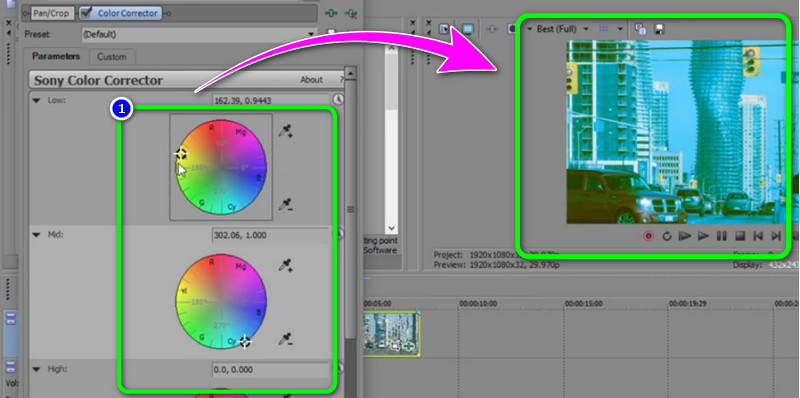
Bagian 3: FAQ tentang Cara Mengoreksi Warna di Sony Vegas
1. Bagaimana cara memperbaiki warna video saya menggunakan Mac menggunakan Sony Vegas?
Sayangnya, Anda tidak dapat menggunakan Sony Vegas di Mac Anda karena belum memiliki versi Mac. Jika tertarik, Anda dapat menginstal sistem operasi Windows di komputer Mac Anda untuk mengakses Sony Vegas. Saran lain adalah menggunakan aplikasi lain dengan alat koreksi warna, seperti Pengonversi Video Vidmore. Aplikasi ini dapat diakses di Windows dan Mac.
2. Apakah mungkin melakukan koreksi warna tanpa sepengetahuan profesional?
Bukan itu. Mempelajari dasar-dasar dan istilah koreksi warna saat mengedit video itu penting. Jika pengguna tidak memiliki ide yang cukup dalam hal koreksi warna video, hasilnya tidak akan memuaskan pemirsa.
3. Apa perbedaan antara korektor warna dan kurva warna?
Kurva warna membantu Anda meningkatkan definisi dan kontras video. Kemudian, alat pengoreksi warna membantu menyetel tingkat warna untuk mengatur white balance dan oversaturation.
Kesimpulan
Mempelajari cara menggunakan Sony Vegas untuk koreksi warna hebat karena aplikasi ini adalah salah satu editor video terbaik yang dapat Anda gunakan di Windows. Namun, aplikasi ini tidak dapat diakses di sistem operasi Mac. Juga, diperlukan untuk membeli perangkat lunak, yang mahal. Jika Anda menginginkan aplikasi yang dapat diakses dan diunduh, kami menyarankan Pengonversi Video Vidmore. Pengguna Windows dan Mac dapat menggunakannya tanpa mengeluarkan uang sepeser pun.


